Merhaba
Daha önceki yazimizda Veeam Availability Suite v9 Özellikler ve Yetenekler ve Veeam Availability Suite v9 Sistem Özellikleri sizlerle paylaşmiştim. Hem Vmware, hem de Microsoft Hyper-V sanallaştirma platformları için geliştirilmiş olan backuplama yaziliminin yeni özelliklerinden ve sistem gereksinimlerinden bahsetmiştik. Bu yazimizda da Veeam Backup & Replication v9 kurulumu anlatiyor olacağım.
Kurulumu gerçekleştirmek için Veeam Backup & Replication v9 linkinden site üzerinden üyelik işlemlerini tamamladiktan sonra giriş yaparak Veeam Backup & Replication v9versiyonunu indirmelisiniz. İndirme işleminden sonra gerekli olan lisans dosyasını Veeam Backup & Replication v9 License adresinden edinebilirsiniz.
Veeam Backup & Replication v9 kurulumu sirasindaMicrosoft SQL Server System CLR Types ve Microsoft SQL Server 2012 Management Object yaziliminlarinin kurulumlarini yaptığı için kurulumunu yaptiğiniz işletim sistemi üzerinde Control Panel => Region bölümünde Administrative sekmesinde bulunan Language for non-Unicode programs bölümünün English (United States) olmasina dikkat edin. Eğer bu şekilde bir düzenleme yapmadan kurulum yaparsaniz Microsoft SQL Server System CLR Types ve Microsoft SQL Server 2012 SP1 Management Object yazilimlarinin servislerinin çalışmasinda sorun yaşabilirsiniz.
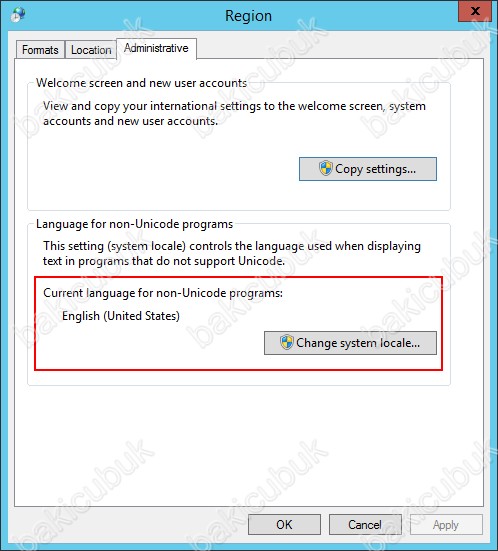
Karşıma Veeam Backup Management Suite ekrani geliyor. Ben Veeam Backup & Replication v9 kurulumu yapacağım için onu seçiyoruz.
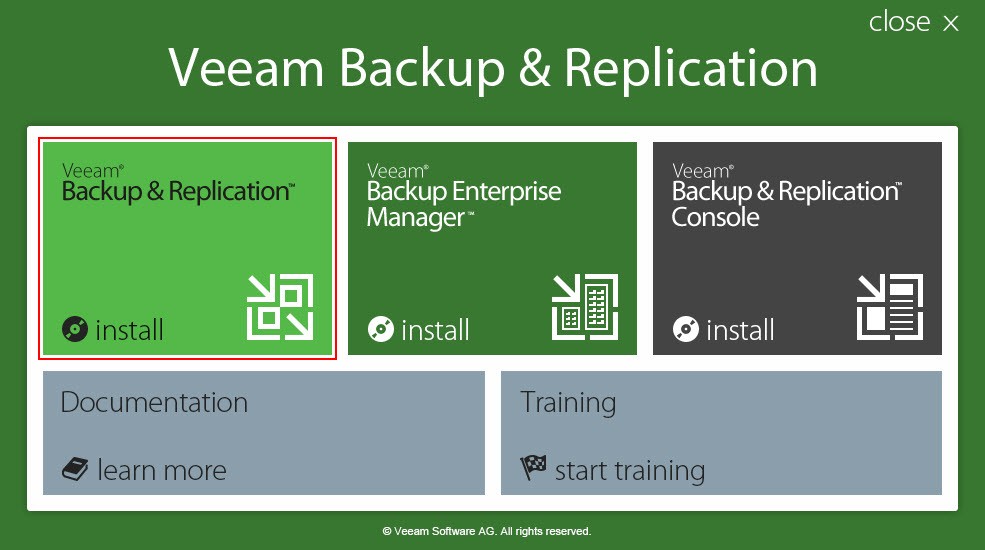
Veeam Backup & Replication v9 Wizard ekrani geliyor karşımıza Next diyerek devam ediyoruz.
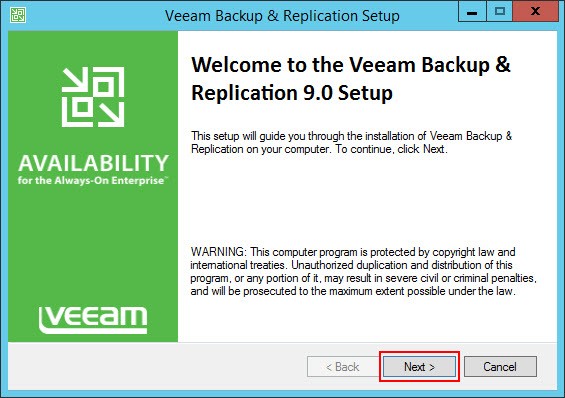
Veeam Backup & Replication v9 I accept the terms in the license agreement diyerek lisans sözleşmesini kabul ediyoruz Next diyerek devam ediyoruz.
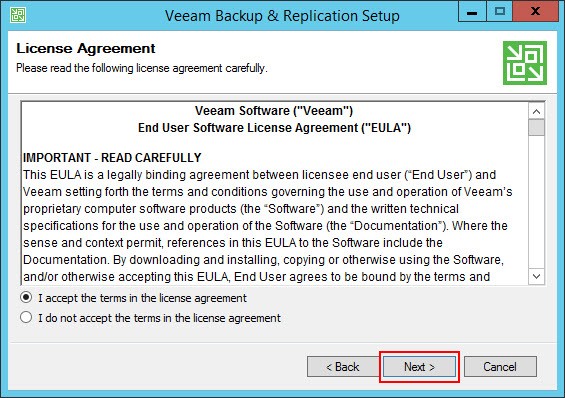
Provide License ekraninda ürün için satin almiş olduğunuz .lic uzantili lisans dosyanizi Browse diyerek ekleyebilirsiniz. Dilerseniz Veeam Backup & Replication v9 kurulumu tamamladiktan sonra Veeam Backup & Replication v9 konsolu üzerinden de lisansi ekleyebilirsiniz.
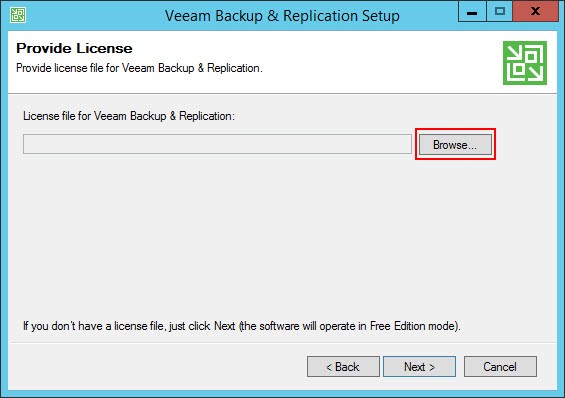
Ben tarafima iletilen Trial Lisans dosyasini gösteriyorum ve Next diyerek devam ediyoruz.
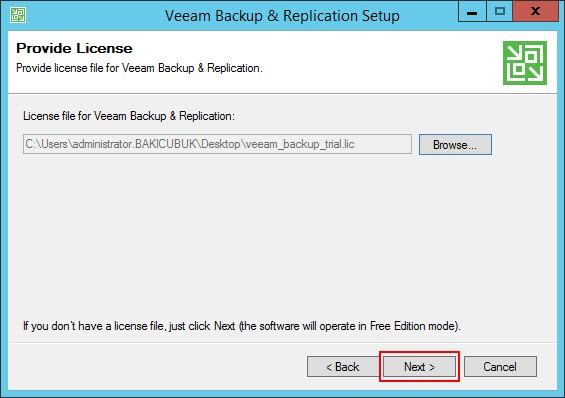
Program features ekraninda Veeam Backup & Replication v9 için kurulacak olan özellikleri seçmemiz gerekiyor.
- Veeam Backup & Replication
- Veeam Backup Catalog
- Veeam Backup & Replication Console ( Bu özelliğin Veeam Backup & Replication v9 ile yeni bir özellik olarak karşımıza geliyor. Veeam Backup & Replication v8 bu özellik yerine Veeam Backup & Replication PowerShell SDK olarak kurulum yapıyorduk. )
özellikleri zaten seçili olarak geliyor. Install to bölümünden dilersek Veeam Backup & Replication v9 kurulacağı dizinin yolunu değiştirebiliriz. Ben herhangi bir değişiklik yapmadan Next diyerek devam ediyoruz.
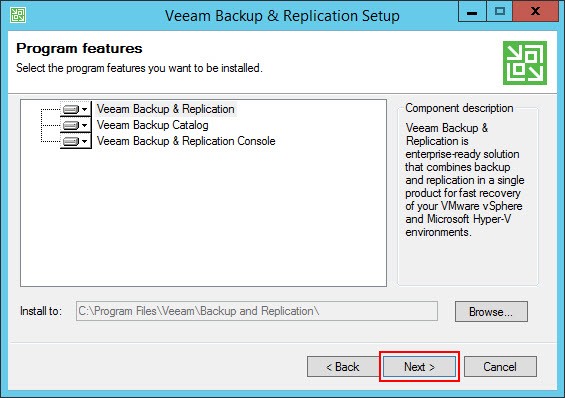
System Configuration Check ekraninda Veeam Backup & Replication v9 kurulumu için gerekli olan ve işletim sistemi üzerinde kurulu olmayan
- Microsoft Visual C++ 2010 Service Pack 1 Redistributable Package
- Microsoft SQL Server System CLR Types
- Microsoft SQL Server 2012 Management Objects
- Microsoft PowerShell 2.0
yazilimlari işletim sisteminde kurulu olmadiği için Failed olarak görüyoruz. Windows Server 2012 R2 üzerinde kurulum yaptiğim için Microsoft PowerShell v2.0 kurulu olduğu için Passed olarak görüyorum. Gerekli yazilimlarin işletim sisteminde kurulmasi için Install diyoruz.
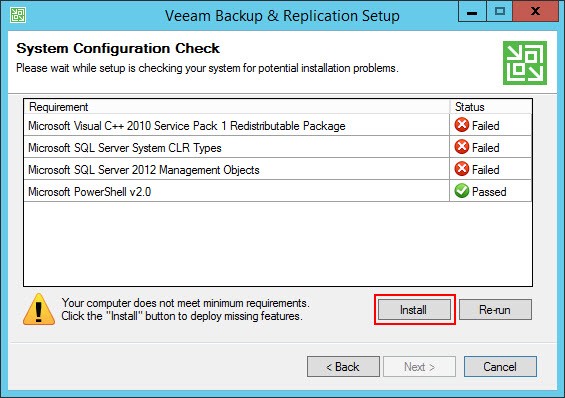
Veeam Backup & Replication v9 kurulumu için gerekli olan ve işletim sistemi üzerinde kurulu olmayan yazilimlarin kurulumuna başlaniyor.
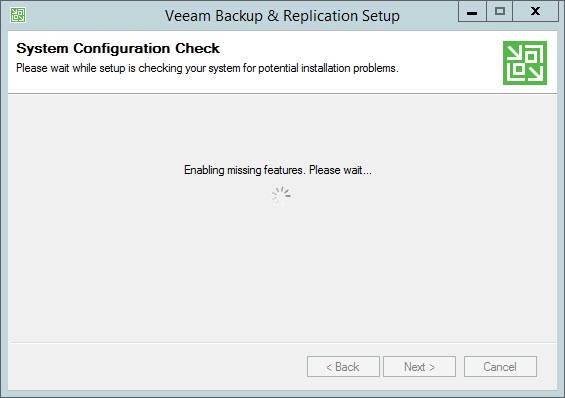
Veeam Backup & Replication v9 kurulumu için gerekli olan ve işletim sistemi üzerinde kurulu olmayan yazilimlarin başarılı bir şekilde kurulduğunu görüyoruz ve Next diyerek devam ediyoruz.
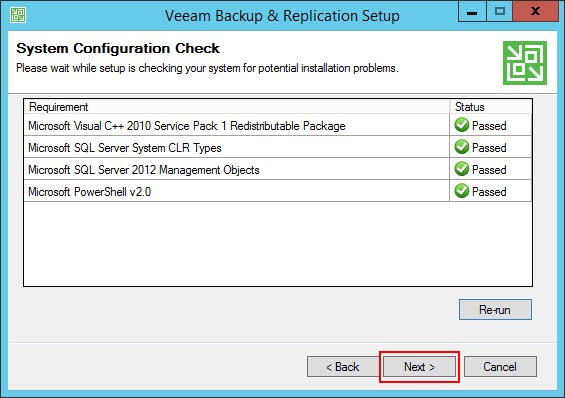
Ready to Install ekraninda Install diyerek kuruluma başlıyoruz. Bu ekranda Veeam Backup & Replication v9 için yapmiş olduğunuz seçimlerin bir listesini görüyorsunuz. Let me specify different settings diyerek Veeam Backup & Replication v9 kurulumu özelleştirebilirsiniz. Install diyerek kurulumu başlatiyoruz.
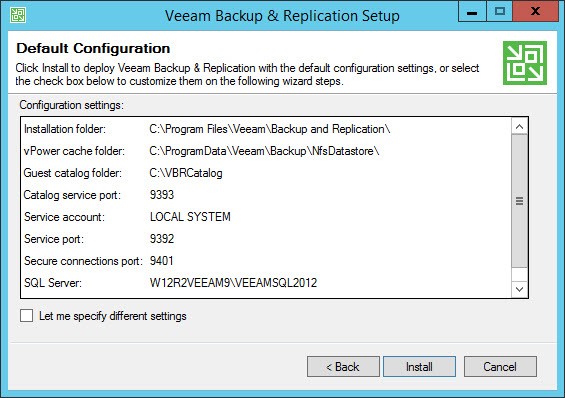
Install diyerek kurulumu başlatiyoruz.
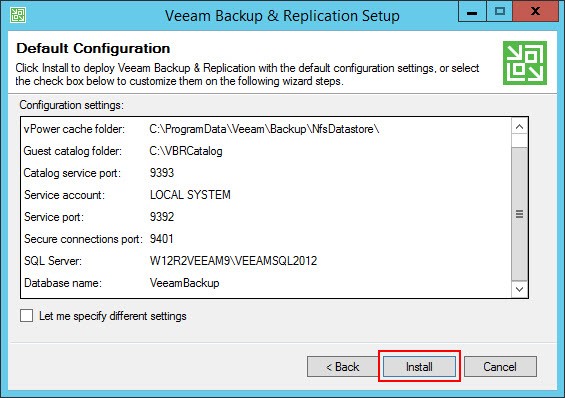
Veeam Backup & Replication v9 kurulumu başliyor. Öncelikle Installing Microsoft SQL Server 2012 Service Pack 1 Express kurulumunu yaptığını görmekteyiz.
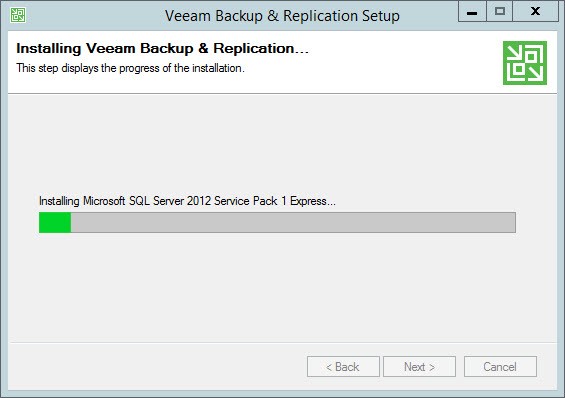
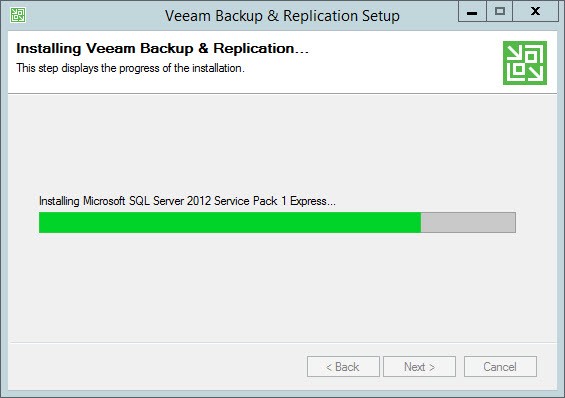
Installing Veeam Backup Catalog kurulumunu yaptığını görmekteyiz.
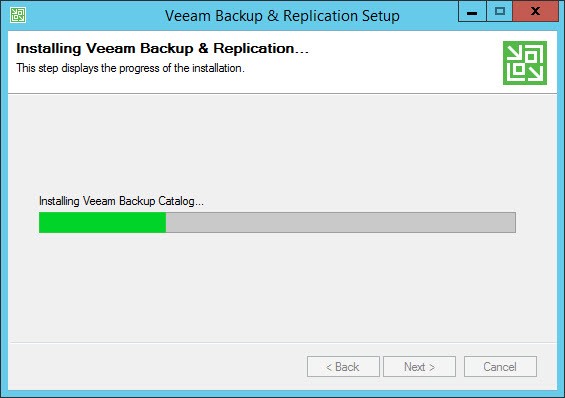
Installing Veeam Backup & Replication Server kurulumunu yaptığını görmekteyiz.
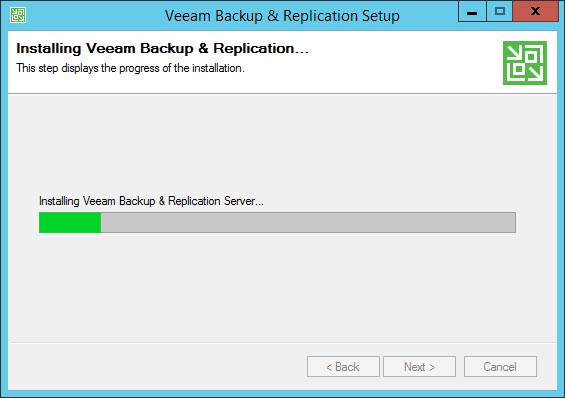
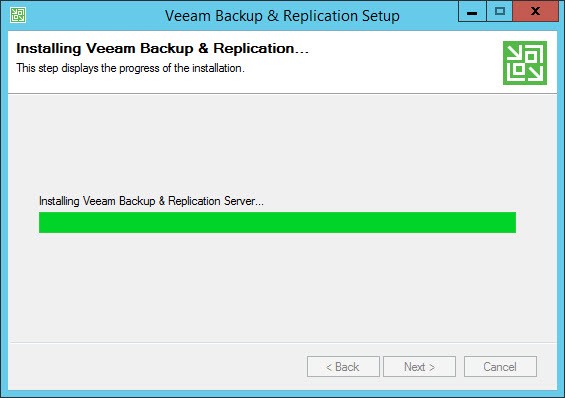
Installing Veeam Backup & Replication Console kurulumunu yaptığını görmekteyiz.
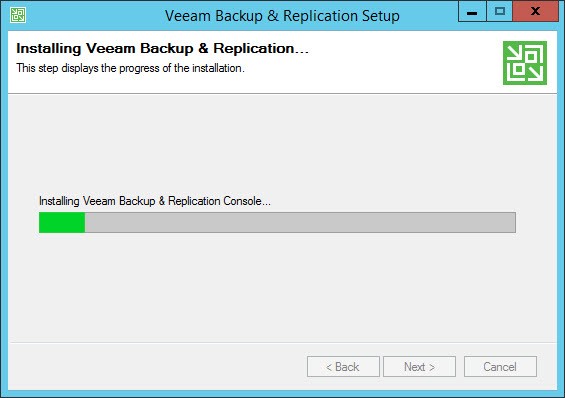
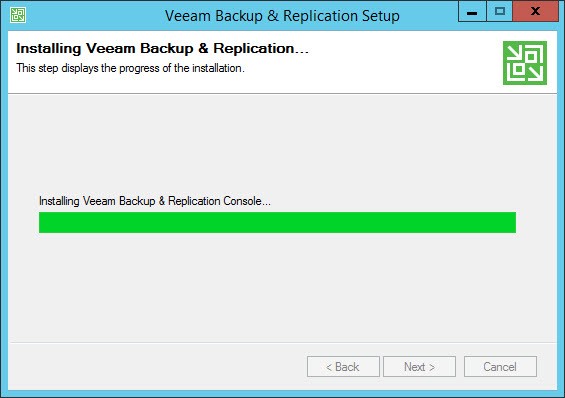
Installing Veeam Explorer for Microsoft Exchange kurulumunu yaptığını görmekteyiz.
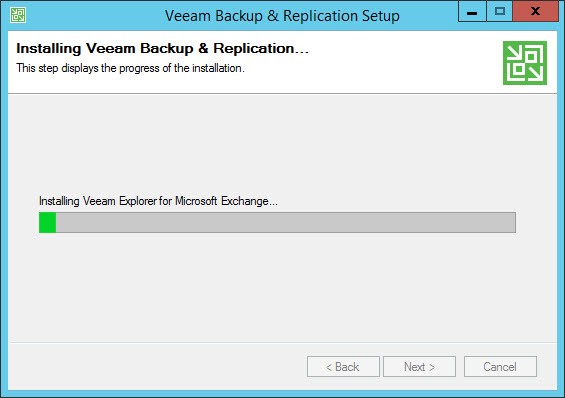
Installing Veeam Explorer for Microsoft SQL Server kurulumunu yaptığını görmekteyiz.
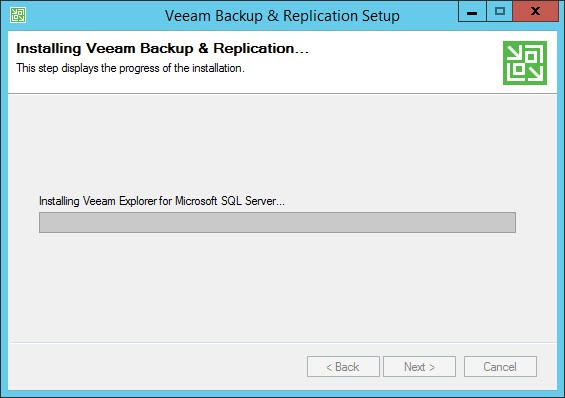
Veeam Backup & Replication v9 kurulumu tamamlaniyor servislerin Start olduğunu görüyoruz.
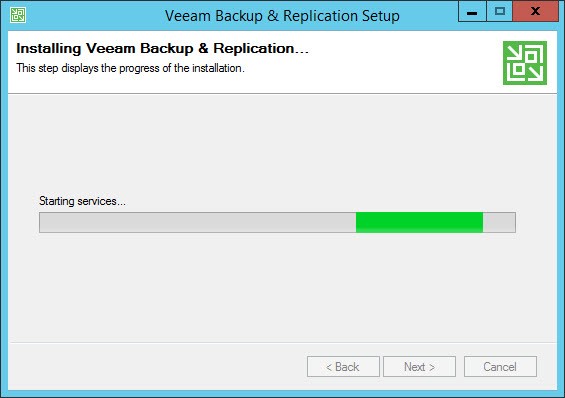
Finish diyerek Veeam Backup & Replication v9 kurulumu tamamliyoruz.
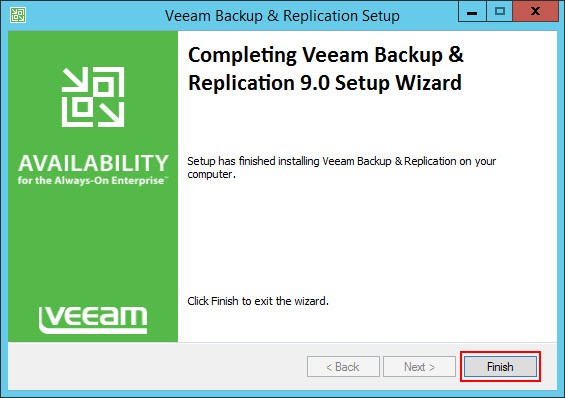
Kurulum tamamlandiktan sonra Desktop ( masaüstü ) üzerindeki Veeam Backup & Replication Console tiklayarak Veeam Backup & Replication v9 çalıştırıyoruz.Burada ilk dikkatimizi çeken şey karşımıza gelen aşağıdaki ekran aslinda bu ekranda Veeam Backup & Replication v9 Console herhangi bir makina üzerine kurulumunu yaparak yönetebileceğimizi anliyoruz. Connect diyerek Veeam Backup & Replication v9 bağlanti sağliyoruz.
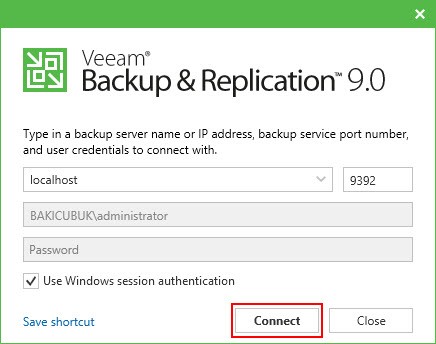
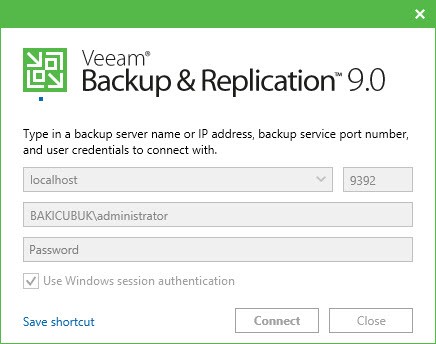
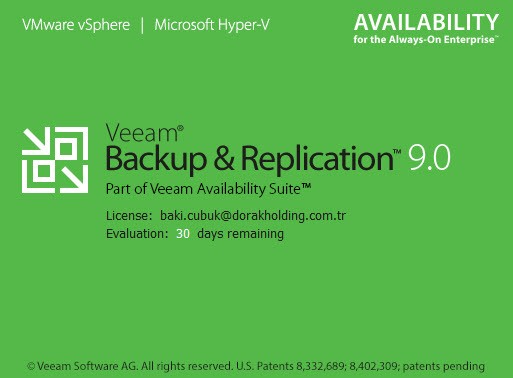
Ve yenilenen yüzü ile Veeam Backup & Replication v9 konsolu karşımıza geliyor. Bir sonraki yazilarimizda Veeam Backup & Replication v9 yapılandırmasini devam ediyor olacağız.

Başka bir yazimizda görüşmek dileğiyle…



